WPBeginnerの読者の一人が最近、多言語WordPressサイトが異なる言語で適切にインデックスされないという、よくある問題を訴えてきました。深く掘り下げた結果、彼らは重要な要素、つまり適切に構造化された多言語サイトマップが欠けていることがわかりました。
これは、実は私たちがよく目にする課題です。WordPressは多言語サイトを簡単に作ることができますが、多くのサイトオーナーは、検索エンジンに異なる言語のコンテンツを発見されることに苦労しています。
適切なサイトマップを設定しなければ、翻訳したコンテンツは意図した読者に届かないかもしれません。
このガイドでは、WordPressで多言語サイトマップを作成・管理する最も簡単な方法を説明します。長年にわたって数多くのアプローチをテストしてきましたが、小規模なブログから大規模なビジネスサイトまで、最も効果的な方法をご紹介します。
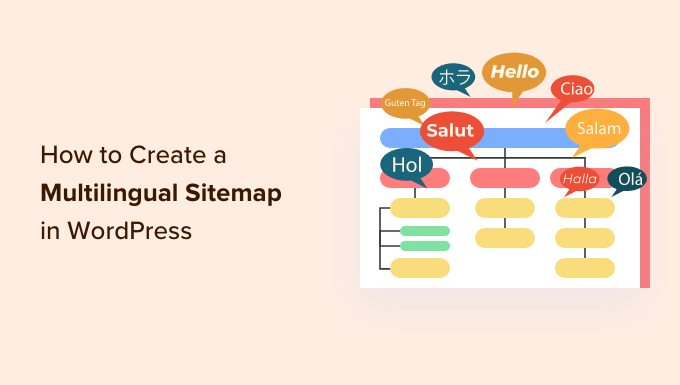
WordPressで多言語サイトマップを作成する理由
サイトマップは、WordPressサイトの重要なコンテンツをすべて含むファイルです。XML形式で、人の代わりに検索エンジンを対象としています。
多言語サイトのXMLサイトマップを作成することで、検索エンジンがコンテンツをより早く見つけ、インデックスすることができます。
例えば、異なるドメインやサブドメインを複数の言語に翻訳している場合、サイトごとにサイトマップを作成する必要があります。
注: 異なる言語のサイトを簡単に立ち上げる方法をお探しの場合は、多言語WordPressサイトを簡単に作成する方法をステップバイステップでご紹介しています。
サイトマップはWordPressのSEOにとって非常に重要です。例えば、新しい多言語サイトを作ったとしましょう。新しいサイトには多くのバックリンクがなく、検索エンジンがあなたの新しい投稿やページを発見するのは難しいでしょう。
サイトマップは、検索エンジンがあなたの新しいコンテンツを別の言語で知るための方法を提供します。こうして、あなたの多言語ページはインデックスされ始め、検索結果に外観されるようになります。
それでは、WordPressで多言語サイトマップを作成する方法を見ていきましょう。
WordPressで多言語サイトマップを作成する
初期設定では、WordPressは自動的に新規サイトのXMLサイトマップを作成します。ドメインの末尾にwp-sitemap.xmlを追加すると、WordPressは初期設定のXMLサイトマップを表示します。
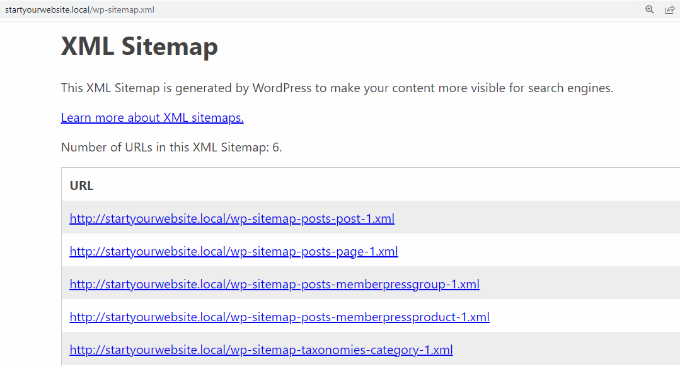
しかし、この機能はかなり限定的で、あまり柔軟ではない。サイトマップに追加したり削除したりするコンテンツをコントロールすることはできない。
WordPressでXMLサイトマップを作成する最良の方法は、All In One SEO(AIOSEO)プラグインを使用することです。これは最高のWordPress SEOプラグインで、サイトを検索エンジンに最適化するのに役立ちます。
また、多言語サイトのサイトマップを自動的に作成し、サイトマップに表示するページやサイトのセクションをよりコントロールできるようになります。
サイトマップ機能は、AIOSEO Lite版で無料でご利用いただけます。しかし、動画サイトマップ、ニュースサイトマップ、リダイレクトマネージャー、リンクアシスタントのようなより多くの機能をお探しなら、AIOSEO Proバージョンの使用をお勧めします。
まず、AIOSEOプラグインをインストールして有効化してください。WordPressプラグインのインストール方法はこちらをご覧ください。

有効化すると、AIOSEOセットアップウィザードが表示されます。Let’s Get Started」ボタンをクリックし、画面の指示に従ってください。詳しくは、All In One SEO for WordPressの設定方法をご覧ください。
その後、WordPressダッシュボードからAll In One SEO ” Sitemapsに移動し、「サイトマップを有効化」オプションが有効になっていることを確認する必要があります。

AIOSEOは、多言語サイトのサイトマップを自動的に作成します。
サイトマップを開く」ボタンをクリックしてプレビューするか、サイトのURLにsitemap.xmlを追加してください。
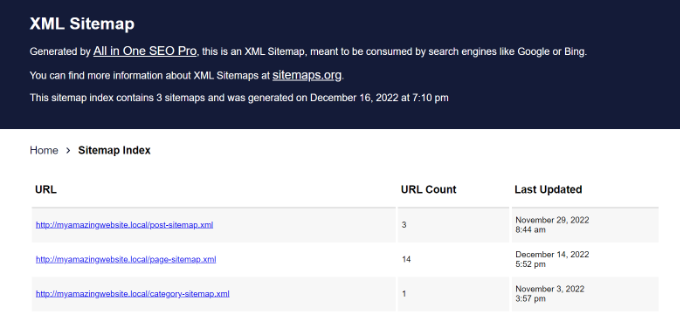
WPMLを使用して多言語サイトを作成している場合、AIOSEOは自動的に異なる言語のサイトマップを提供します。
例えば、サイトマップのURLは/nl/sitemap.xml、/de/sitemap.xml、/fr/sitemap.xmlのようになります。
WordPressの多言語サイトを作成するためにTranslatePressを使用している場合は、AIOSEOと完全に互換性のあるSEO packアドオンをインストールする必要があります。
多言語サイトマップの追加設定
多言語サイトマップをさらにカスタマイズするには、AIOSEO Sitemaps設定で下にスクロールして、より多くのオプションを表示することができます。
初期設定では、すべての投稿タイプとタクソノミーをサイトマップに含めることができます。また、日付アーカイブと投稿者サイトマップを含める設定もできます。
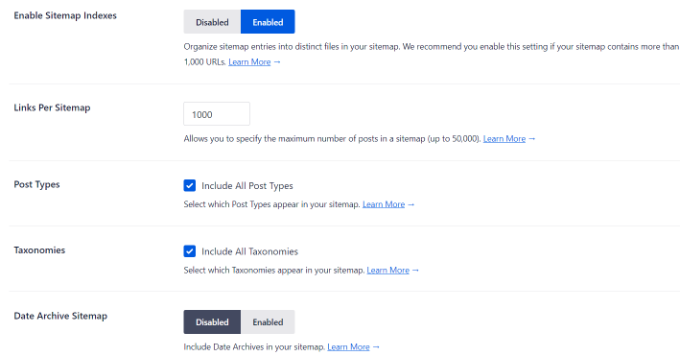
しかし、’投稿タイプ’と’タクソノミー’オプションのチェックを外し、より多くのオプションを表示することができます。
例えば、カスタム投稿タイプとして翻訳コンテンツがあるとします。そのオプションをチェックするだけで、サイトマップに含め、他の投稿タイプを除外することができます。
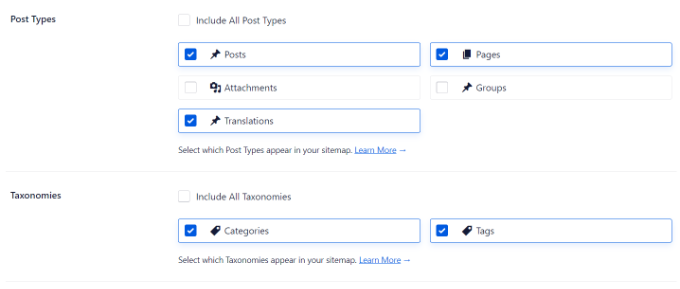
そのほか、多言語サイトのページをサイトマップに追加することもできます。
例えば、柱となる投稿やエバーグリーンコンテンツを他の言語に翻訳したとします。AIOSEOを使ってそのページのURLをサイトマップに追加すれば、検索エンジンがコンテンツを見つけやすくなります。
下にスクロールし、「追加ページ」トグルをクリックしてオプションを有効化するだけです。その後、ページのURLを追加し、優先順位と頻度を選択することができます。

AIOSEOは、WordPressのサイトマップから投稿、ページ、特定のキーワードを除外することができます。
例えば、サイトマップに含めたくない多言語の投稿やページを追加することができます。例えば、他の言語に翻訳されたお問い合わせページや利用規約ページなどです。
まず、「高度な設定」オプションを有効化する必要があります。そして、「除外する投稿/ページ」フィールドにURLを、「除外するカテゴリー」フィールドにキーワードを入力する。
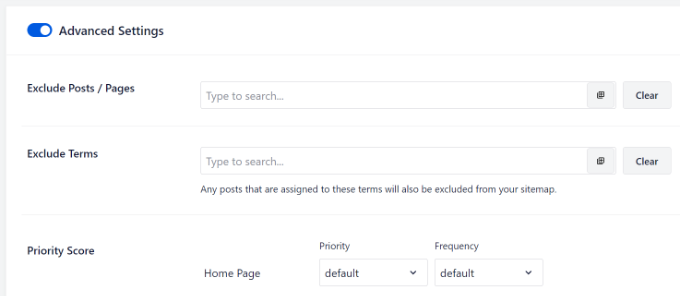
多言語サイトマップの検索エンジンへの送信
多言語サイトマップを作成したら、次はそれをさまざまな検索エンジンに送信します。こうすることで、Google、Bing、その他の検索エンジンは新しいコンテンツを簡単に見つけることができる。
Googleへの多言語サイトマップ送信
Google Search Consoleは、検索結果におけるあなたのサイトのパフォーマンスを監視するために使用できるGoogleの無料ツールです。どのキーワードであなたのサイトが検索されたかを確認し、Googleに表示されないエラーを解決するのに役立ちます。
Search Consoleに多言語サイトマップを送信することで、Googleが新しいコンテンツを素早く発見できるようになります。
アカウントにログインし、左側のメニューから「サイトマップ」設定に向かうだけです。次に、「新しいサイトマップを追加する」オプションに多言語サイトマップのURLを入力し、「送信」ボタンをクリックします。
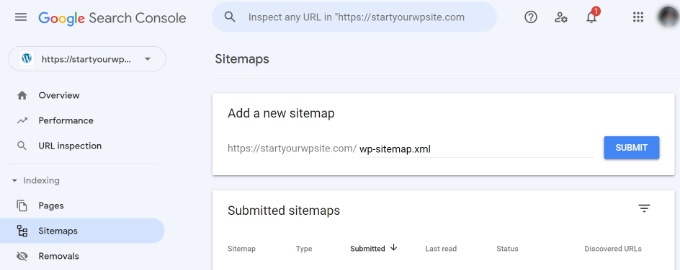
詳しくは、検索エンジンへのサイト送信方法をご覧ください。
Bing、Yahoo、DuckDuckGoへの多言語サイトマップ送信
同様に、ウェブマスターツールを使ってBingにサイトマップを送信することができます。一番良いのは、Bingにサイトを送信すると、YahooとDuckDuckGoの検索エンジンにも自動的に送信されることだ。
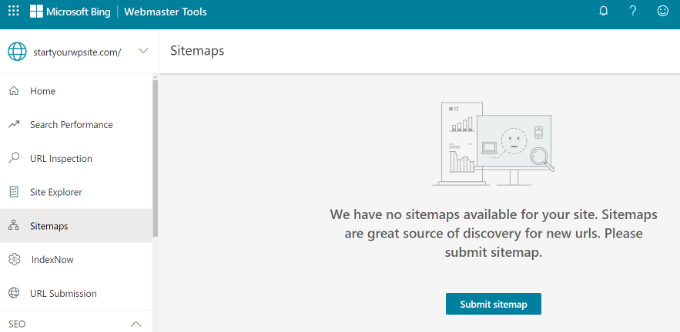
詳しくは、Bingウェブマスターツールにサイトを追加する方法のステップバイステップのチュートリアルをご覧ください。
WordPressのサイトマップに関するエキスパートガイド
多言語サイトマップの作成方法はお分かりいただけたと思いますが、WordPressのサイトマップに関連する他の投稿もご覧ください。
- XMLサイトマップとは?WordPressでサイトマップを作成する方法
- WordPressでHTMLサイトマップページを追加する方法
- WordPressでRSSサイトマップを追加する方法(簡単な方法)
- 検索エンジンへのサイト送信方法(初心者ガイド)
- WordPressサイトのURLをGoogleに再クロールしてもらう方法
- WordPressサイトをGoogle Search Consoleに追加する方法
- WordPressの初期設定サイトマップを簡単に無効化する方法
WordPressで多言語サイトマップを作成する方法について、この投稿がお役に立てれば幸いです。また、ブログ投稿を最適化するための専門的なSEOのヒントや、SEOランキングを向上させるために専門家が選んだ最高のキーワードリサーチツールもご覧ください。
If you liked this article, then please subscribe to our YouTube Channel for WordPress video tutorials. You can also find us on Twitter and Facebook.





Have a question or suggestion? Please leave a comment to start the discussion.